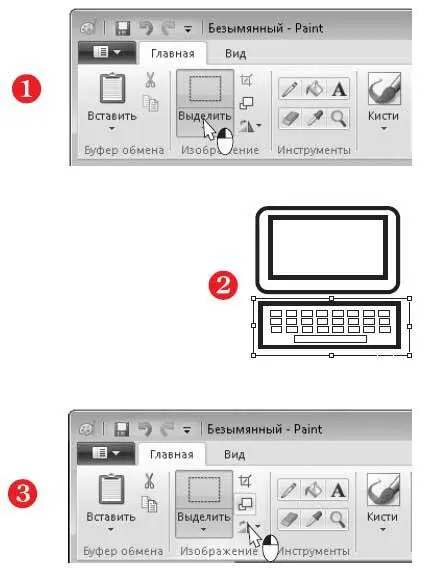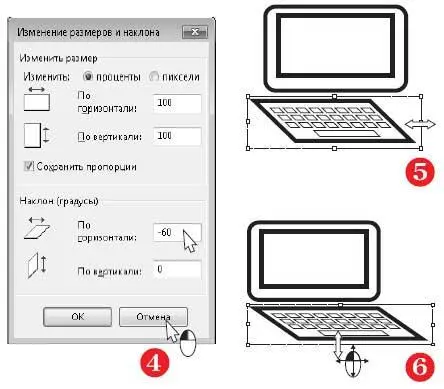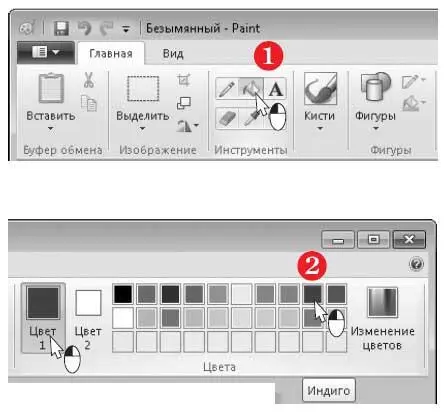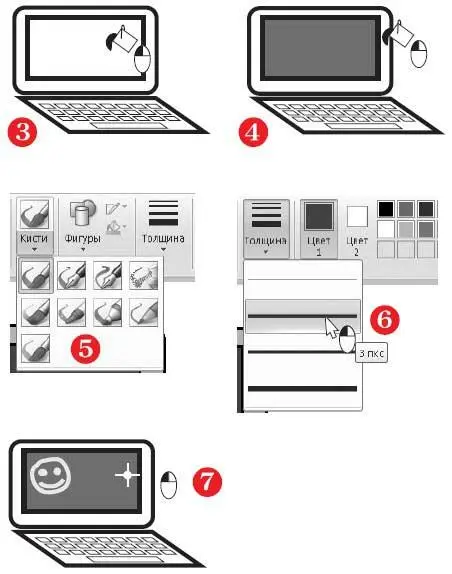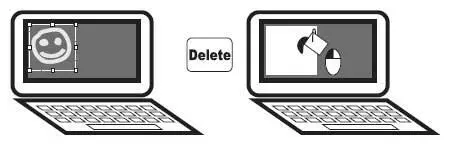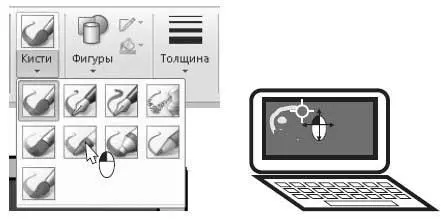Теперь нарисуем на ней экран. Выберите инструмент Прямоугольник(5).

С помощью мыши нарисуйте внутри первого прямоугольника со скругленными углами прямоугольник поменьше.
Таким же образом нарисуйте корпус и клавиатуру. Рисуя клавиши, выберите меньшую толщину линии.
Попробуем придать получившейся картинке перспективу. Для этого нужно перекосить нижнюю часть изображения. Сначала выделим ее. На панели инструментов выберите инструмент Выделить(1).
Обведите указателем мыши часть изображения, которую вы собираетесь редактировать. Вокруг нее появится пунктирная рамка выделения с маркерами по углам (2).
На панели инструментов нажмите кнопку Изменить размер и наклонить(3) или нажмите сочетание клавиш Ctrl+W.
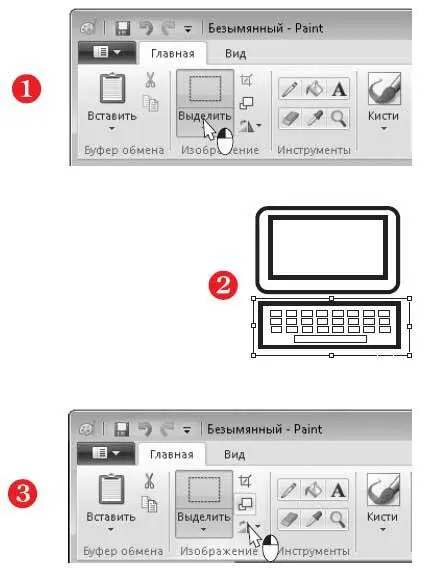
Откроется диалог Изменение размеров и наклона.
В группе Наклон (градусы)в поле По горизонталивведите угол наклона в градусах, например, — 60. В нашем случае угол должен быть отрицательным, чтобы нижняя часть выделения сместилась влево. Нажмите кнопку OK(4).
Выделенный фрагмент будет перекошен на заданный угол (5).
Наведите указатель мыши на маркер на рамке выделения. Указатель примет вид двунаправленной стрелки. Перетаскивая стороны рамки выделения за маркеры, немного увеличьте ширину выделенного фрагмента и уменьшите его высоту (6).
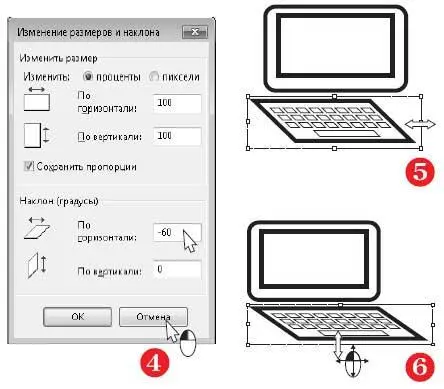
Раскрасим получившийся рисунок.
На панели инструментов нажмите кнопку Заливка цветом(1).
На палитре выберите цвет заливки, например, индиго (2).
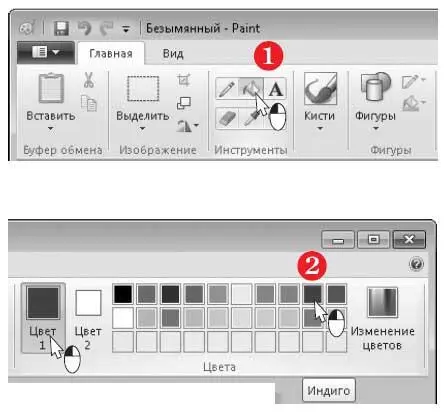
Попадая в рабочую область окна, указатель мыши приобретает вид ведра с краской (3).
Наведите указатель в то место, которое вы хотите залить цветом, и щелкните кнопкой мыши. Вся область, ограниченная замкнутой линией, будет закрашена выбранным цветом (4).
Выберите другой цвет и таким же образом закрасьте, например, рамку экрана или клавиши на рисунке.
Что бы еще нарисовать?
Нажмите кнопку Кистии выберите одну из кисточек (5).
Выберите толщину линии и ее цвет (6).
Указатель мыши примет вид перекрестья с цветной точкой в центре. Нажимая кнопку мыши, вы как будто касаетесь кистью бумаги.
Нарисуйте что-нибудь, например, смайлик:-) (7).
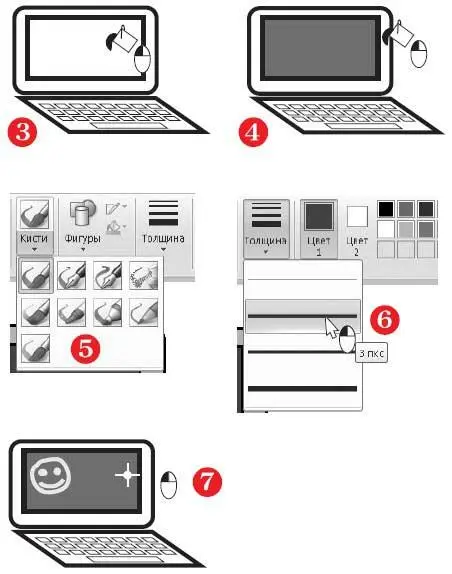
Как убрать часть рисунка?
Попробуем стереть нарисованную рожицу. Это можно сделать разными способами. Каким из них воспользоваться — решайте по обстановке.
Способ 1
Нажмите кнопку Выделить.
Выделите часть рисунка.
Нажмите клавишу Delete. Выделенная область будет удалена (очищена до цвета фона).
Нажмите кнопку Заливкацветом, выберите подходящий цвет и залейте очищенную область этим цветом.
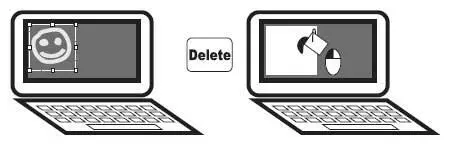
Способ 2
На панели инструментов нажмите кнопку Ластик.
В палитре выберите Цвет 2(цвет фона).
То, что стирается ластиком, закрашивается этим цветом.
Водя по изображению ластиком при нажатой кнопке мыши, стирайте то, что хотите удалить.

Способ 3
Выберите инструмент Кистьи задайте для нее такой же цвет, как цвет фона.
Закрасьте кистью все, что вы хотите убрать с рисунка.
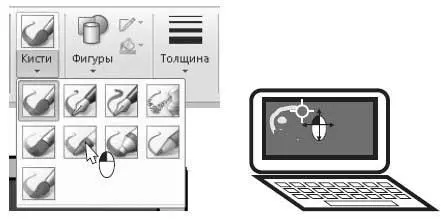
Как скомбинировать фото и рисунок?
Щелкните на треугольной стрелке в нижней части кнопки Вставить(1).
Откроется меню вставки. Выберите в нем команду Вставить из(2).
Откроется диалог вставки изображения из файла.
Выберите нужный файл, например, фото, и нажмите кнопку Открыть(3).
Читать дальше
Конец ознакомительного отрывка
Купить книгу